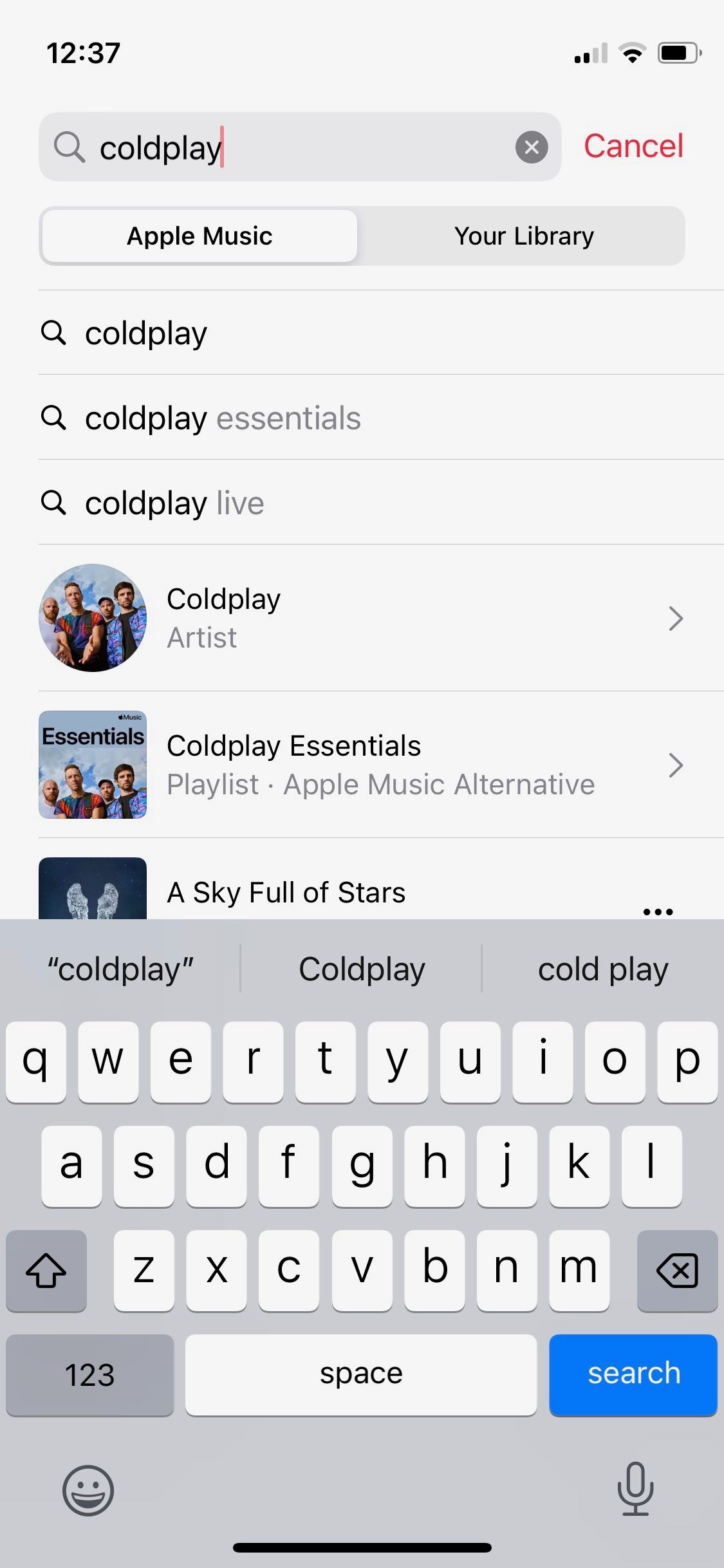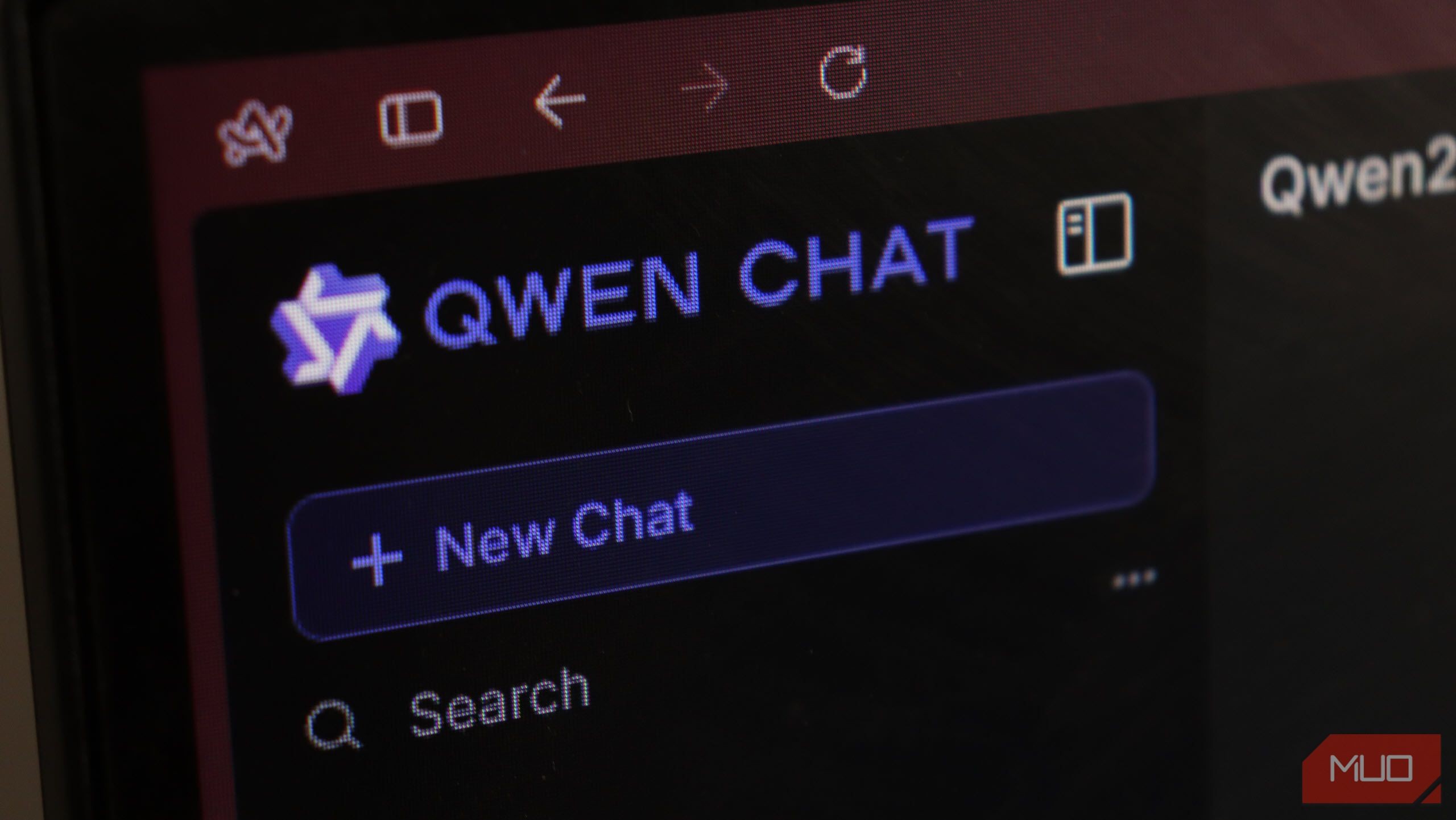Microsoft đã liên tục bổ sung các tính năng mới để bạn có thể sử dụng với thiết bị di động của mình. Bạn đã có thể sử dụng điện thoại như webcam và chỉnh sửa ảnh chụp màn hình điện thoại trên PC Windows.
Hiện tại, với tùy chọn mới “Hiển thị thiết bị di động trong File Explorer”, bạn có thể xem dung lượng lưu trữ điện thoại không dây và thậm chí di chuyển các tệp tin như khi sử dụng ổ USB/disk.
Để sử dụng tính năng mới này, bạn cần có điện thoại Android chạy Android phiên bản 11 trở lên, ứng dụng Link to Windows đã được cài đặt, và Windows 11 phiên bản 24H2 hoặc 23H2 đã được cài đặt trên PC của bạn. Bạn cũng cần cả PC và điện thoại kết nối với cùng một mạng Wi-Fi.
Để bắt đầu, cài đặt ứng dụng Link to Windows trên điện thoại Android từ Play Store. Tiếp theo, đăng nhập bằng cùng tài khoản Microsoft mà bạn sử dụng trên PC, và cấp tất cả các quyền mà ứng dụng yêu cầu để hoàn tất thiết lập trên điện thoại.
Trên PC, mở ứng dụng Settings và điều hướng đến Bluetooth và thiết bị > Thiết bị di động > Quản lý thiết bị.
Nhấp vào Đăng nhập và chọn tài khoản Microsoft mà bạn đã đăng nhập trên điện thoại Android. Sau khi đăng nhập, bạn sẽ thấy tùy chọn “Hiển thị thiết bị di động trong File Explorer” trên trang Quản lý thiết bị di động. Bật nó lên.
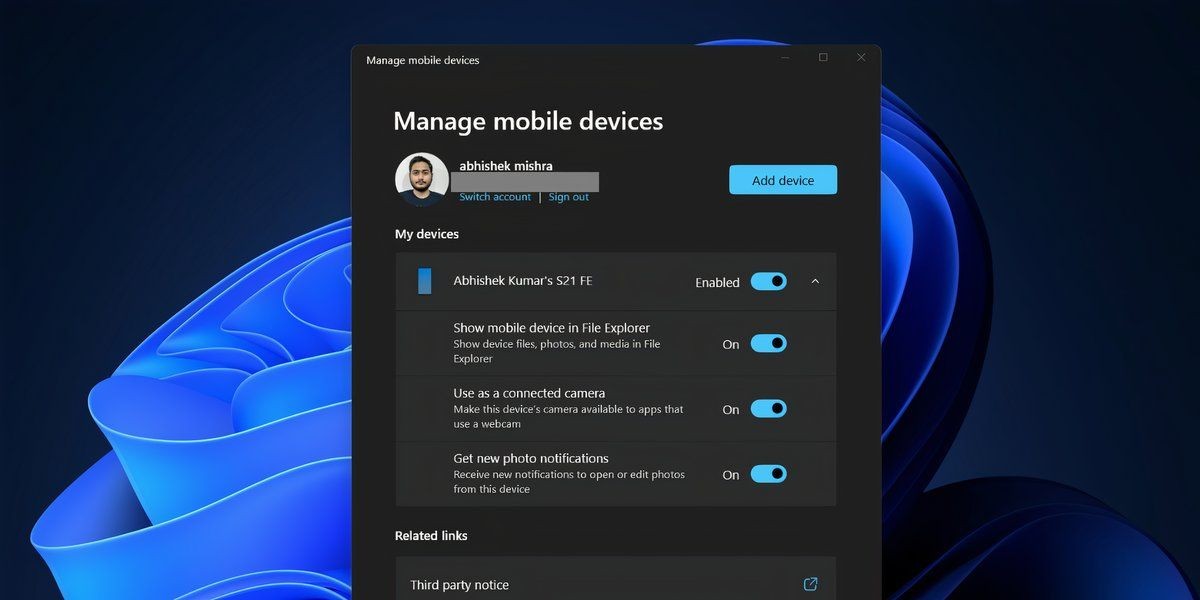 Trang quản lý thiết bị di động hiển thị điện thoại Android đã kết nối trong cài đặt Windows 11
Trang quản lý thiết bị di động hiển thị điện thoại Android đã kết nối trong cài đặt Windows 11
Sau khi hoàn tất thiết lập, mở File Explorer và tìm tên điện thoại Android của bạn phía trên danh sách Máy tính này. Nhấp vào đó để truy cập thư mục lưu trữ điện thoại.
Bạn cũng có thể kiểm tra trạng thái kết nối, đồng bộ và dung lượng lưu trữ khả dụng của điện thoại bằng cách sử dụng biểu tượng điện thoại trong thanh địa chỉ. Nếu điện thoại của bạn bị ngắt kết nối, nó sẽ hiển thị là ngoại tuyến.
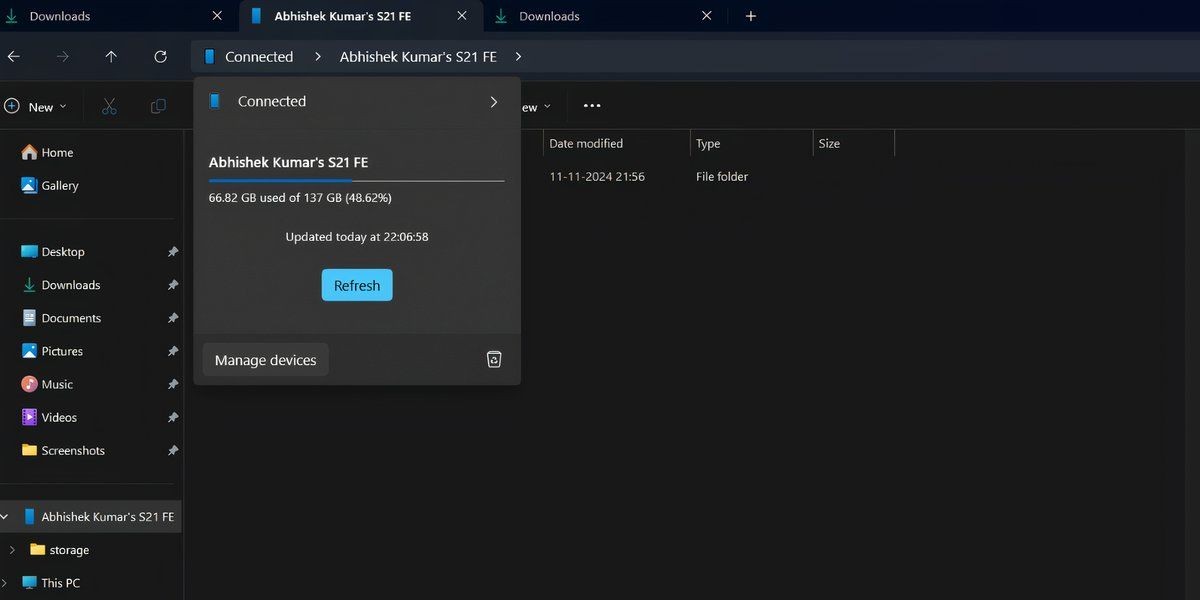 Popup trạng thái kết nối điện thoại di động trong File Explorer Windows 11
Popup trạng thái kết nối điện thoại di động trong File Explorer Windows 11
Đánh Giá Tính Năng Này
Việc xem trước tài liệu và hình ảnh trực tiếp từ dung lượng lưu trữ điện thoại rất tiện lợi. Tuy nhiên, bạn không thể xem nhiều tệp tin theo trình tự. Nhìn chung, tính năng này đủ để sao chép các tệp tin nhỏ, ảnh và tài liệu, nhưng việc xem nhiều tệp tin liên tiếp trở nên khó khăn hơn so với cần thiết.
Tôi không khuyến khích sử dụng nó như phương tiện chính để chuyển các tệp tin lớn. Tôi đã thử chuyển một tệp video mẫu 200 MB, và nó mất rất lâu để sao chép với tốc độ trung bình dưới 1 Mbps. Cả điện thoại và PC của tôi đều hỗ trợ Wi-Fi 6 và kết nối với bộ định tuyến Wi-Fi 300 Mbps. Vì vậy, tôi khá ngạc nhiên về tốc độ truyền tải chậm.
Tôi cũng đã thử xóa một số tệp tin, và nó chỉ di chuyển chúng vào thư mục Thùng rác trong Dung lượng lưu trữ điện thoại. Tuy nhiên, bạn có thể xóa vĩnh viễn một tệp tin từ Thùng rác.
Tốc độ truyền tải tệp tin còn nhiều điều đáng mong đợi, ngay cả theo tiêu chuẩn không dây. Tôi khuyến nghị sử dụng tính năng này như một công cụ truy cập nhanh để di chuyển tài liệu giữa PC và điện thoại hoặc để kiểm tra nhanh trạng thái dung lượng lưu trữ điện thoại. Tuy nhiên, nếu bạn cần chuyển các tệp tin lớn, bạn chắc chắn sẽ muốn tiếp tục kết nối với PC qua cáp USB.
Câu Hỏi Thường Gặp
-
Tôi cần gì để sử dụng tính năng này?
Bạn cần điện thoại Android chạy Android 11 trở lên, ứng dụng Link to Windows, và Windows 11 phiên bản 24H2 hoặc 23H2. -
Tôi có thể xem nhiều tệp tin cùng lúc không?
Không, bạn không thể xem nhiều tệp tin theo trình tự với tính năng này. -
Tốc độ truyền tải tệp tin có nhanh không?
Tốc độ truyền tải tệp tin có thể chậm, đặc biệt là với các tệp tin lớn. -
Tôi có thể xóa vĩnh viễn tệp tin không?
Có, bạn có thể xóa vĩnh viễn tệp tin từ Thùng rác trong Dung lượng lưu trữ điện thoại. -
Tính năng này có thể thay thế kết nối USB không?
Không, tính năng này không thay thế được kết nối USB khi cần truyền tải các tệp tin lớn. -
Tôi có thể sử dụng tính năng này để chỉnh sửa tệp tin trực tiếp trên điện thoại không?
Không, tính năng này chỉ cho phép xem và di chuyển tệp tin, không chỉnh sửa trực tiếp. -
Tôi có thể sử dụng tính năng này với các thiết bị khác ngoài điện thoại Android không?
Hiện tại, tính năng này chỉ hỗ trợ điện thoại Android.
Tạp Chí Mobile luôn cập nhật những thông tin mới nhất về công nghệ di động. Để biết thêm về các tính năng khác của Android, hãy truy cập Điện Thoại Android.